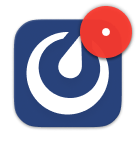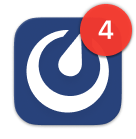알림 관리하기
모든 플랜 에서 사용 가능
Cloud 와 self-hosted 배포판
Mattermost는 다음과 같은 방법으로 새 활동에 대해 알립니다:
배지 : Mattermost에서 배지는 읽지 않은 메시지와 스레드를 보여줍니다.
배너 알림 : 팝업에서 새 활동을 알립니다.
푸시 알림 : 모바일 앱에서 새 활동을 알립니다.
사운드 : 청각적인 소리가 새 활동을 알립니다.
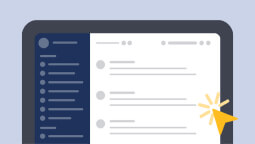
Get notified
Mattermost를 설정하여 선호에 따라 알림 수를 늘리거나 줄일 수 있습니다.
웹 브라우저나 데스크톱 앱에서, 화면 오른쪽 위에 있는 설정 아이콘을 선택하여 알림 선호도를 관리할 수 있습니다.
모바일에서는 설정 아이콘을 선택하고 알림 을 탭하세요.
기본적으로 웹 브라우저와 데스크톱 앱에서 모든 Mattermost 활동에 대해 배지, 배너 알림 및 사운드로 알림을 받습니다. 지원되는 웹 브라우저에서는 탭의 파비콘도 (*)와 카운트로 읽지 않은 메시지를 알림합니다.
너무 많은 알림!
그것이 너무 많은 알림이라면, Mattermost를 @언급 및 직접 메시지에 대해서만 알리도록 구성할 수 있습니다. 데스크톱 알림 > @언급 및 직접 메시지에 대해서만 을 선택하세요.
너무 시끄럽다
알림용 청각적인 소리를 변경하거나 사용하지 않도록 설정할 수 있습니다. 데스크톱 알림 > 알림 소리 로 이동하고 다른 소리를 선택하거나 소리를 끄세요.
수신 전화 소리
Mattermost 통화가 시작되면 소리를 듣고 싶으세요? Mattermost 관리자가 이 베타 기능을 활성화하도록 설정 한 경우, 참여하고 있는 직접 또는 그룹 메시지 내에서 통화가 시작될 때 재생되는 소리를 선택하세요.
원하는 경우 수신 전화 소리를 완전히 비활성화할 수 있습니다.
기본적으로 오프라인 또는 Mattermost를 5분 이상 사용하지 않을 때 즉시 모든 Mattermost 활동에 대해 이메일로 알림을 받습니다.
너무 많은 알림!
이메일 알림 > 절대로 를 선택하여 이메일 알림을 해제하세요.
다수의 이메일 알림을 배치로 그룹화
Mattermost는 여러 이메일 알림을 단일 이메일로 그룹화하는 기능도 지원합니다. 여러분의 Mattermost 관리자가 이 기능을 활성화하도록 설정 한 경우, 15분마다 또는 관리자가 구성한대로 이메일로 알림을 받을 수 있습니다.
기본적으로 모바일 앱에서는 5분 이상 오프라인 상태이거나 떠났을 때 모든 Mattermost 활동에 대해 알림을 받습니다.
너무 많은 알림!
그것이 너무 많은 알림이라면 Mattermost를 @언급 및 직접 메시지에 대해서만 알리도록 구성할 수 있습니다. 모바일 푸시 알림 > @언급 및 직접 메시지에 대해서만 을 선택하세요.
오프라인일 때만 알리기
모든 활동에 대해 알림을 받지만 오프라인일 때만 알림을 받으려면 모든 활동에 대해 를 선택한 후 오프라인 을 선택하세요.
모든 모바일 알림 해제
모바일 푸시 알림 > 절대로 를 선택하여 모든 모바일 알림을 해제하세요.
알림 부족
사용자 상태에 관계없이 항상 알림을 받으려면 모바일 푸시 알림 > 알림을 트리거할 때 > 온라인, 자리 비움 또는 오프라인에서 를 선택하세요.
기본적으로 사용자 이름 뒤에 @언급되거나 귀하가 팔로우하고 있는 스레드에 새로운 응답이 있는 경우에 알림을 받습니다. 다른 메시지의 경우에는 읽지 않은 메시지를 나타내기 위해 채널이 강조표시됩니다.
채널 전체 언급(@channel, @all, @here)이 사용된 경우에도 알림을 받습니다.
알림 키워드 사용자 지정
웹 브라우저나 데스크톱 앱을 사용하여 알림을 트리거하는 추가 비대소문자 구분되지 않는 키워드를 사용자 정의할 수 있습니다. 예를 들어, 특정 주제, 프로젝트 이름 또는 고객과 관련된 모든 메시지 및 스레드에 대해 알림을 받을 수 있습니다. 여러 키워드는 쉼표로 구분하거나 :kbd: Tab 을 눌러 여러 키워드를 관리하세요.
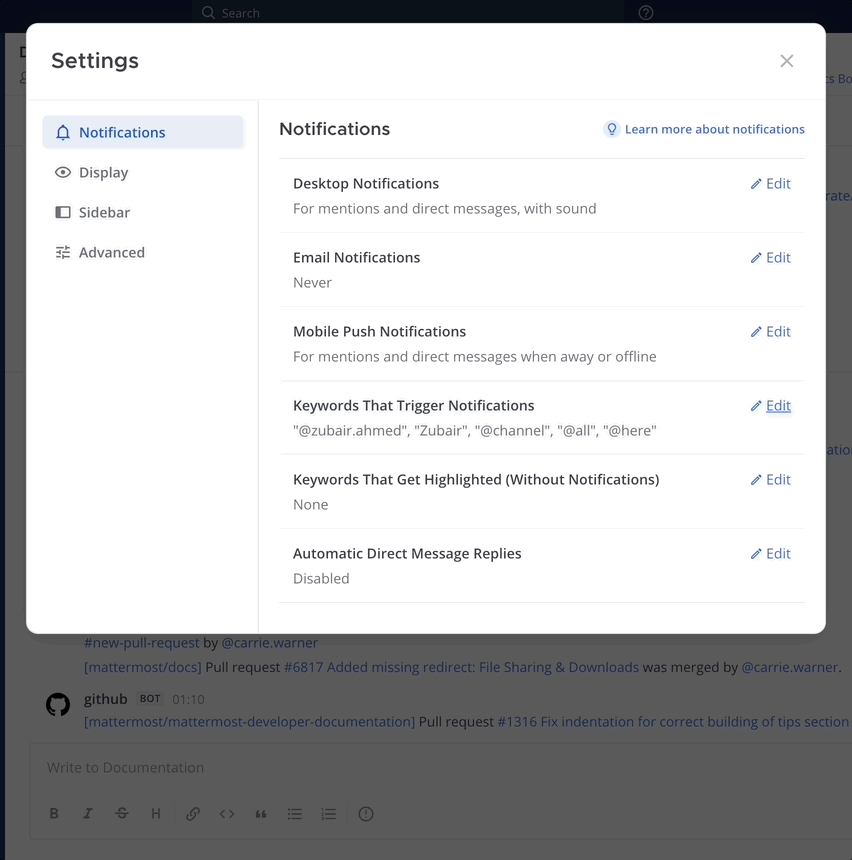
알림이 없는 키워드 패시브 추적
Note
Enterprise, Professional 플랜에서 사용 가능
Mattermost v9.3부터 Mattermost 엔터프라이즈 및 프로페셔널 사용자는 다른 채널 전체에서 중요한 특정 주제를 한눈에 보기 위해 알림을 트리거하지 않고도 설정할 수 있습니다.
웹 브라우저나 데스크톱 앱을 사용하여 여러분이 소속된 모든 채널에서 단어 또는 여러 단어를 강조표시하기 위해 키워드 및 구문을 자동으로 설정할 수 있습니다. 키워드 및 구문은 여러분의 Mattermost 테마 에 기반하여 자동으로 강조표시됩니다.
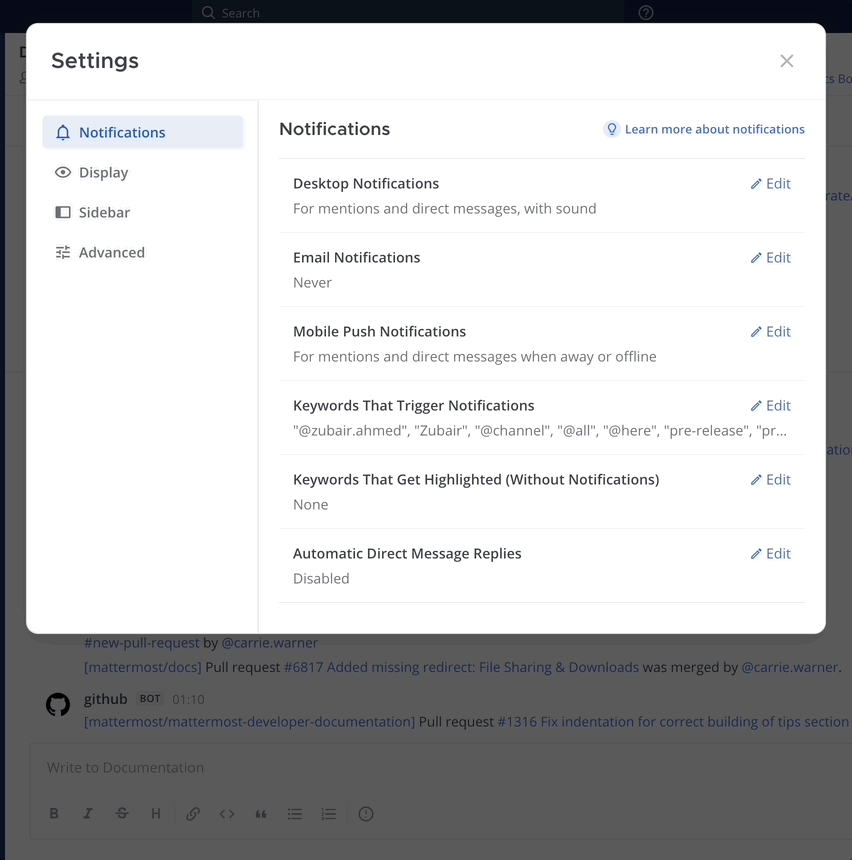
축소된 응답 스레드 가 비활성화되어 있는 경우, @언급된 경우가 아니면 응답 스레드에서 알림을 받지 않습니다. 그러나 여러분은 누군가 여러분이 시작한 스레드에 답장을 하거나 여러분이 참여한 스레드에 답장을 할 때 알림을 받도록 Mattermost를 구성할 수 있습니다. 적합한 옵션을 선택하기 위해 응답 알림 을 선택하세요. 축소된 응답 스레드가 활성화되어 있는 경우에는 이 설정이 숨겨집니다.
자동 응답
Mattermost는 다이렉트 메시지에 사용자 정의 응답을 자동으로 보내는 기능을 지원합니다. Mattermost 관리자가 이 실험적 기능을 활성화하면 자동 다이렉트 메시지 응답 로 이동하여 이 기능을 활성화 하고 메시지를 작성할 수 있습니다.
이 기능을 활성화하면 상태가 부재 중 으로 설정되며 이를 비활성화할 때까지 모든 이메일 및 푸시 알림이 비활성화됩니다.
채널 수준에서 그룹 메시지를 포함하여 각 채널의 알림 설정을 할 수 있습니다. 채널 설정에 액세스하는 방법은 2가지가 있습니다.
채널 이름을 선택한 다음 알림 설정 을 선택합니다.
또는 View Info
아이콘을 선택한 후 오른쪽 창에서 알림 설정 을 선택합니다.
채널 음소거
모든 채널은 기본적으로 음소거되지 않습니다. 웹 브라우저나 데스크톱 앱에서 채널 음소거 를 선택하여 언제든지 채널을 음소거할 수 있습니다. 다이렉트 메시지나 그룹 메시지를 음소거하려면 대화 음소거 를 선택합니다. 채널을 음소거한 후에도 채널 음소거 해제 와 대화 음소거 해제 를 선택하여 동일하게 채널을 음소거 해제할 수 있습니다.
모바일 앱을 사용하는 경우:
음소거하려는 채널이나 대화를 탭합니다.
앱 오른쪽 상단에 위치한 More
아이콘을 탭합니다.
음소거 를 탭합니다.
음소거 를 다시 탭하여 채널이나 대화를 음소거 해제합니다.
채널을 음소거하면:
이메일, 데스크톱, 수신 전화 벨소리 및 푸시 알림이 비활성화됩니다.
채널, 다이렉트 메시지 또는 그룹 메시지 이름 옆에 음소거 아이콘이 표시됩니다.
채널 사이드바에서 채널이 어떤 메시지가 안 읽혔음을 나타내는 굵은 글씨로 나타나지 않고 흐릿하게 나타납니다.
채널 전체 @언급 무시
기본적으로 팀원이 @channel, @all 또는 @here를 사용하여 전체 채널을 언급할 때마다 알림을 받습니다.
웹 브라우저나 데스크톱 앱에서 채널 전체 @언급에 대한 알림을 중지하려면 @channel, @here 및 @all에 대한 언급 무시 옵션을 선택합니다. 채널 전체 언급의 언급 알림은 무시되지만 채널은 음소거되지 않으면 안 읽은 것으로 표시됩니다.
모바일 앱을 사용하는 경우:
언급 알림을 음소거하려는 채널을 탭합니다.
앱 오른쪽 상단에 위치한 More
아이콘을 탭하여 추가 메시지 옵션에 액세스합니다.
정보 보기 를 탭합니다.
옵션을 비활성화하려면 @channel, @here, @all 무시 를 탭합니다.
데스크톱 알림
기본적으로 웹 및 데스크톱 알림 설정은 가입한 모든 채널에 적용됩니다. 원하는 경우 채널별로 알림을 사용자 정의할 수 있습니다. 데스크톱 알림 을 선택하여 전역 설정으로 되돌아가려면 (기본 설정 ) 옵션을 선택합니다.
모바일 푸시 알림
데스크톱 앱에서 기본적으로 모바일 푸시 알림 설정은 기본적으로 데스크톱 앱과 동일한 구성을 사용합니다. 푸시 알림 설정을 사용자 정의하려면 데스크톱과 동일한 알림 설정 사용 옵션을 해제합니다. 데스크톱 앱에서 모든 새 메시지 알림, 언급, 다이렉트 메시지 및 키워드에 대한 알림 또는 알림 없음을 받을 수 있습니다.
모바일 앱에서는 기본적으로 모든 새 메시지에 대해 알림을 받습니다. 모바일 앱 알림 설정을 사용자 정의할 수 있습니다. 모든 새 메시지, 언급만 또는 알림 없음을 받을 수 있습니다.
기본 설정으로 재설정 을 선택하여 전역 기본 설정으로 돌아갈 수 있습니다.
이 채널의 모든 새로운 스레드 자동으로 팔로우
기본적으로 새로운 대화 스레드를 자동으로 팔로우하지 않습니다. 스레드를 시작하거나 답글을 달거나 언급을 받지 않는 이상, 채널의 모든 스레드를 자동으로 팔로우하지 않습니다.
Mattermost를 구성하여 채널의 모든 스레드를 자동으로 팔로우하도록 설정할 수 있습니다. 활성화되면 스레드 보기에서 모든 스레드에 액세스할 수 있으며 원하는대로 개별 스레드의 팔로우를 취소할 수 있습니다.
Tip
알림이 누락되었습니까? 추가 문제 해결 팁과 요령을 위해 알림 지식 기반 기사 를 방문하세요.